有关LVM的好处我就不在此多介绍了,有空的话自己可以去百度百科中看看。我们在此之进行LVM的相关操作,以及命令的学习。
要想使系统支持LVM,我们必须安装lvm软件,在此我们实验使用的是centos6.5 64bit,如下:
more /etc/system-release
uname -a
centos6.5默认情况下,已经安装lvm软件。
rpm –qa |grep lvm
系统未进行lvm之前,硬盘的分区情况如下:
fdisk –l
df -h
通过上图我们可以看到目前该服务器上只有一块硬盘,大小为40G。目前已知的分区为/boot、/swap、/三个分区,并且各分区的大小分别为200M、2048M、5000M。大约还有32G左右的空间未被使用,这些空间就是我们做LVM实验的。
首先我们把这剩余的空间全部分做成扩展分区,如下:
fdisk /dev/sda
扩展分区操作完毕后,我们现在开始进行逻辑分区,先分出1000M,如下:
注意扩展分区和逻辑分的开头柱页是相同的,并且逻辑分区已/sda5开始,这个是因为一块硬盘最多支持5个分区,其中主分区最多为4个。除此之外,我们还可以发现逻辑分区默认的磁盘类型是Linux,但是LVM分区默认磁盘类型是8e。所以我们还要修改该逻辑分区的磁盘类型,如下:
fdisk /dev/sda
现在硬盘的分区如下:
硬盘分区结束后,为了使分区表生效,我们可以使用 partx –a /dev/sda命令或者重启系统。或者最直接的方法就是在退出fdisk时,使用wx参数保存,可以直接生效。
分区表生效后,我们现在开始创建PV物理卷,如下:
pvcreate /dev/sda5
PV物理卷创建完毕后,我们可以使用pvs和pvdisplay命令,查看pv的相关信息,如下:
注意:目前物理卷/dev/sda5尚未加入任何一个卷组,所以图中黄色部分VG Name为空。
物理卷pv创建完毕后,我们现在开始创建卷组vg1,如下:
vgcreate vg1 /dev/sda5
注意该条命令的意思是创建卷组vg1,同时把物理卷/dev/sda5加入该卷组中。
以上卷组不存在的情况,如果卷组已经存在,那么我们再加入新的物理卷时,就要使用vgextand命令,有关vgextand命令使用方法如下:
卷组vg1创建完毕后,我们可以使用vgs和vgdisplay命令查看卷组的相关信息,如下:
现在我们可以再次查看物理卷/dev/sda5的相关信息,如下:
通过上图,我们现在可以很明显的看到物理卷/dev/sda5已经加入卷组vg1中。
卷组vg1创建完毕后,我们现在来创建逻辑卷lv,如下:
lvcreate -L 500M -n data vg1
该条命令的意思是在卷组vg1中创建逻辑卷data,并给与500M空间。
有关lvcreate命令的使用,可以参考帮助,如下:
逻辑卷创建完毕后,我们可以通过lvs和lvdisplay命令查看逻辑卷的相关信息,如下:
逻辑卷创建完毕之后,我们并不能够立即使用。我们还需要把该逻辑卷格式化和挂载到某一目录下,才能正常使用。
先进行逻辑卷的格式化,其实逻辑卷创建好后,就相当于一个分区。我们按照平时操作分区的方法来操作逻辑卷即可,格式化使用如下命令:
mkfs.ext4 /dev/vg1/data
开始进行逻辑卷挂载,如下:
mount /dev/vg1/data /testlvm/
到此,我们已经把LVM的基础操作一遍。
未经允许不得转载:烂泥行天下 » 烂泥:LVM学习之LVM基础
 烂泥行天下
烂泥行天下
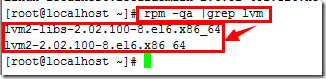

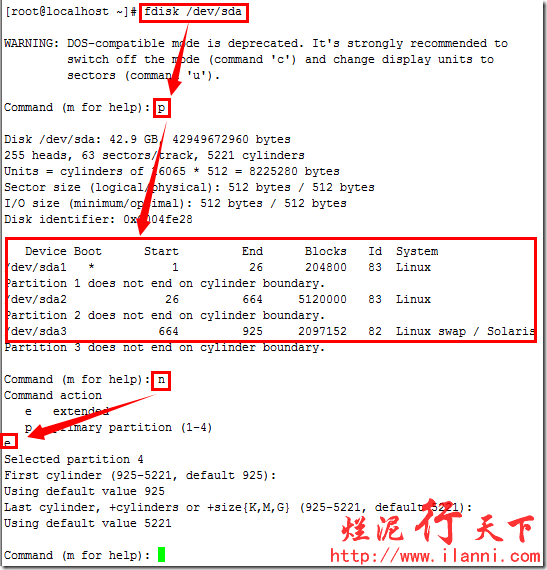
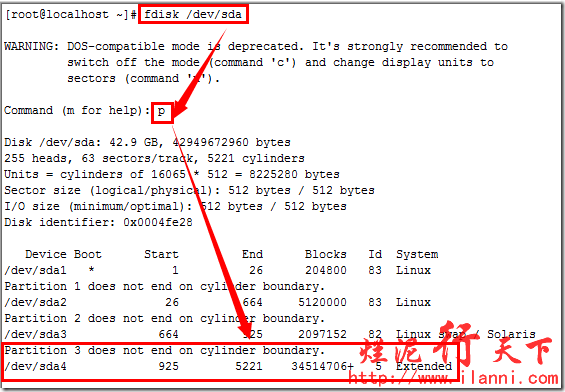
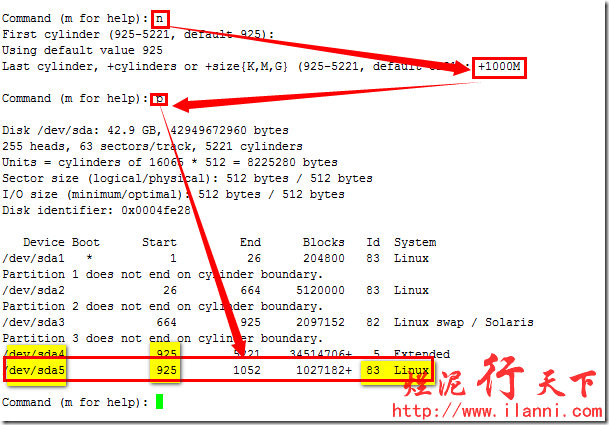
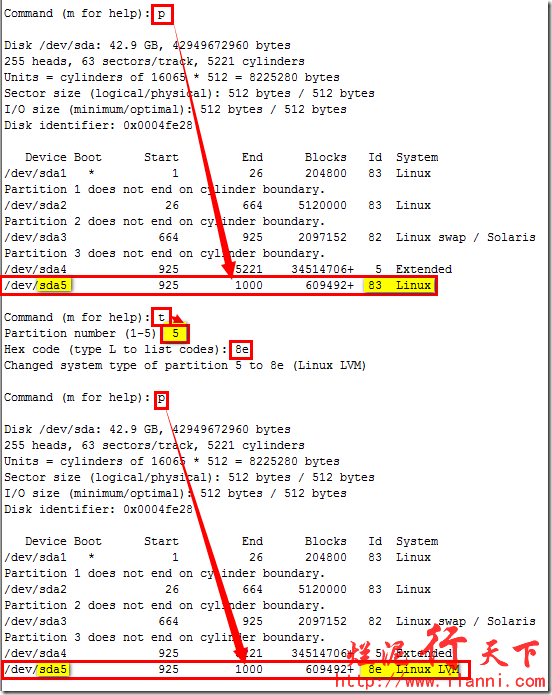
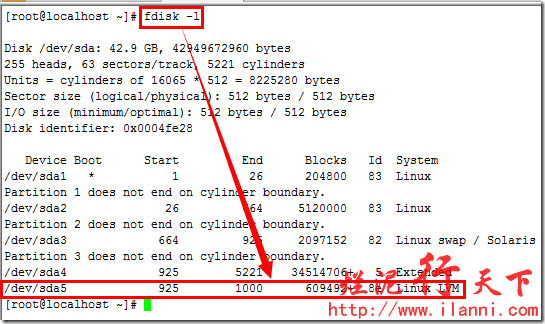
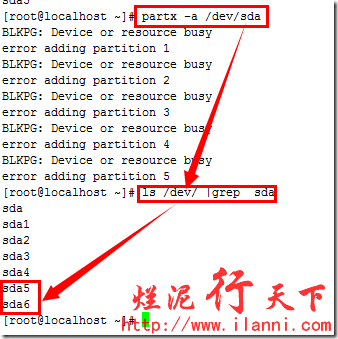
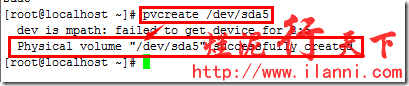
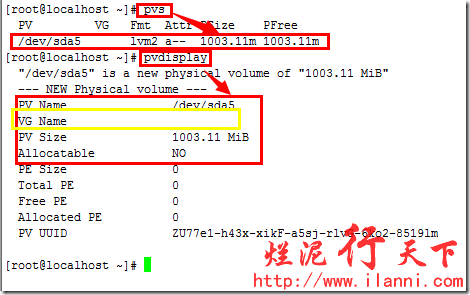
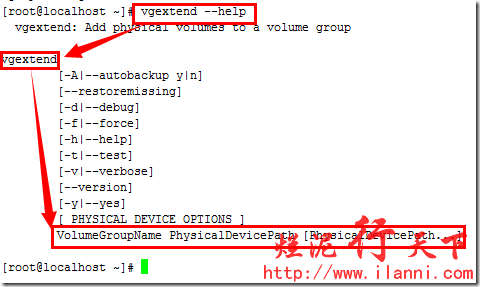
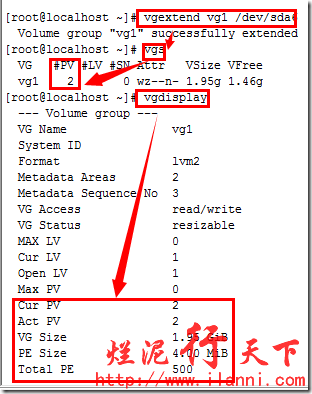
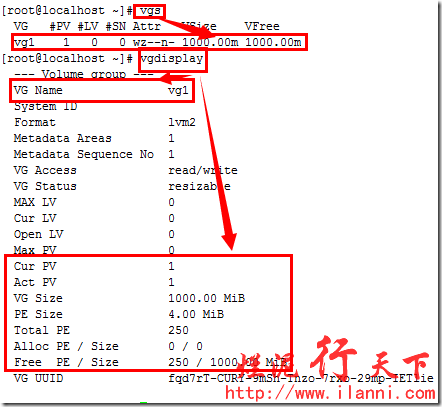
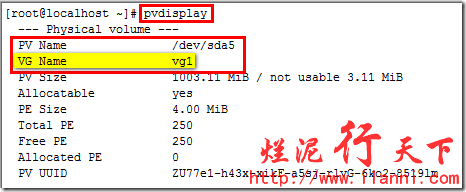
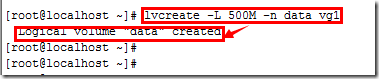
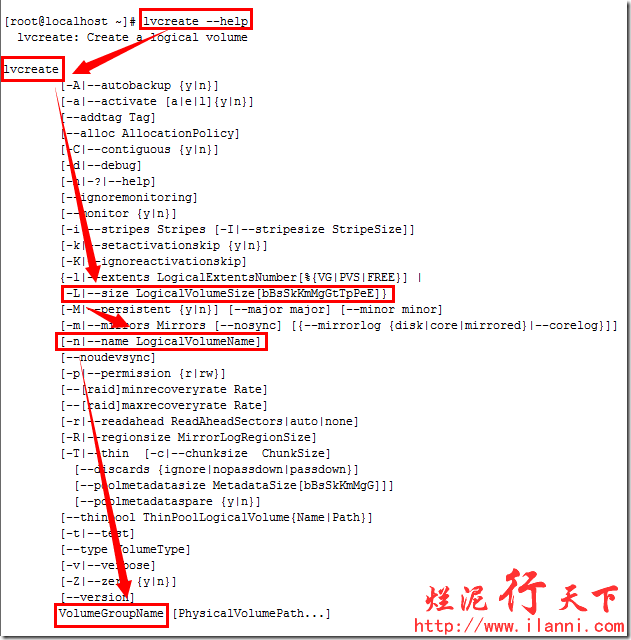
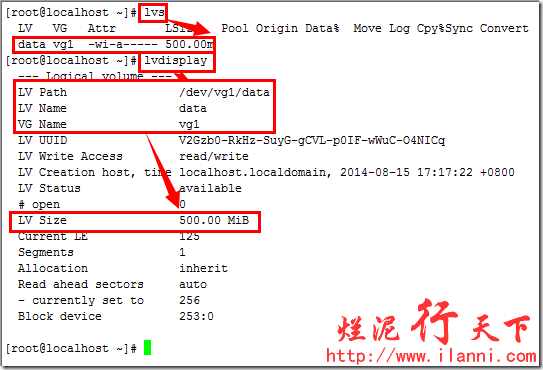
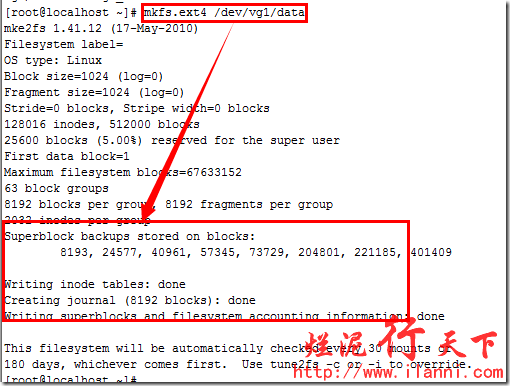
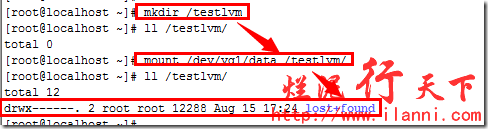
 烂泥:OpenLDAP安装与配置,通过docker方式(三)
烂泥:OpenLDAP安装与配置,通过docker方式(三) 烂泥:通过docker加速下载国外文件
烂泥:通过docker加速下载国外文件 烂泥:base64加密与解密
烂泥:base64加密与解密 烂泥:jfrog artifactory的安装与使用
烂泥:jfrog artifactory的安装与使用 烂泥:yum安装php5.6
烂泥:yum安装php5.6 烂泥:openldap主从搭建与配置
烂泥:openldap主从搭建与配置 烂泥:squid与openldap集成
烂泥:squid与openldap集成 烂泥:squid代理服务器安装与配置
烂泥:squid代理服务器安装与配置
